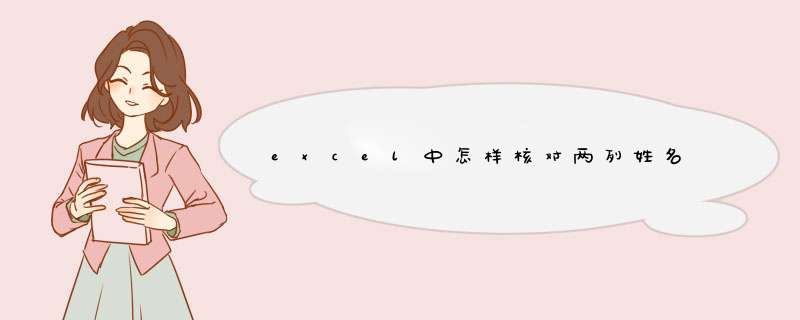
1
/1
要求对比H列和J列,找出两列相同和不同的姓名。
方法一:
首先选中要对比的H列和J列。
方法/步骤2
1
/1
点击开始—设定格式化的条件—醒目提示储存格规则—重复的值,在跳出的对话框点确定,这时我们就可以看到重复的值变成深红色了。
方法/步骤3
1
/1
将深红色的单元格筛选出来,就是我们要的重复的姓名了,无颜色填充的就是不同的姓名了。
方法/步骤4
1
/1
方法二:
首先选择H列,点击筛选—进阶,在进阶筛选对话框中,准则范围选择J列,点击确定。
方法/步骤5
1
/1
将H列筛选出来的姓名以颜色标注,标注完成后点击筛选—清除,此时就可以看到完整的H列了,有颜色的为重复姓名,无颜色的为不同姓名。
方法/步骤6
1
/1
点击清除后,再选择J列,点击筛选—进阶,在进阶筛选对话框中,准则范围选择H列,点击确定,将J列筛选出来的姓名以颜色标注,标注完成后点击筛选—清除,此时就可以看到完整的H列和J列了,有颜色的为重复姓名,无颜色的为不同姓名。。
方法/步骤7
1
/1
方法三:
在I列和K列分别用countif函数设置公式,
COUNTIF(range,criteria)
Range 为需要计算其中满足条件的单元格数目的单元格区域。Criteria 为确定哪些单元格为统计条件。
方法/步骤8
1
/1
此时在I列和K列分别已经得出countif函数的计算值,1为重复姓名,0为不同姓名
1、在下表中,我们希望将相同的个人信息分组到name列中。
2、在名称栏中选择数据,选中的标志是表格的粗黑行,然后在“开始”选项卡中依次选择“编辑”-“排序和筛选”-“自定义排序”。
3、此时,将d出“Sort”窗口,在列的主要关键字中选择“Name”、“Sort by”和“Order”执行默认选项。
4、点击“确定”选项,返回Excel界面时,会发现名称栏中相同的信息已经排列在一起。
5、按照以上同样的方法再次进入“排序”窗口,在上方点击“选项”,就可以看到Excel排序的规则。这样就解决了用excel表格怎么让两列相同内容但顺序不同的表格排列成相对应的表格的问题了。
1由于是中文字符,可将两列姓名按照同样方式进行排序,将相同姓氏派在一起进行比较,这样就容易找出不相同的姓名了。2利用条件格式来查找。选定需要查找不相同姓名的两列——格式——条件格式——在“条件1”下面的下拉菜单中选择“公式”——在第二个框中输入“
=COUNTIF($A$4:$B$44,A4)>1
”(括号中的区域“$A$4:$B$44,A4”改为你选定的两列的区域,“A4”是区域的第一个单元格)——单击“格式”按钮——将字体的颜色设成红色——确定。
这样,凡重复的数据就变成了红色,没有重复的数据就是黑色(原来的颜色),现在就可以根据颜色来查找不重复的姓名了。
欢迎分享,转载请注明来源:内存溢出

 微信扫一扫
微信扫一扫
 支付宝扫一扫
支付宝扫一扫
评论列表(0条)